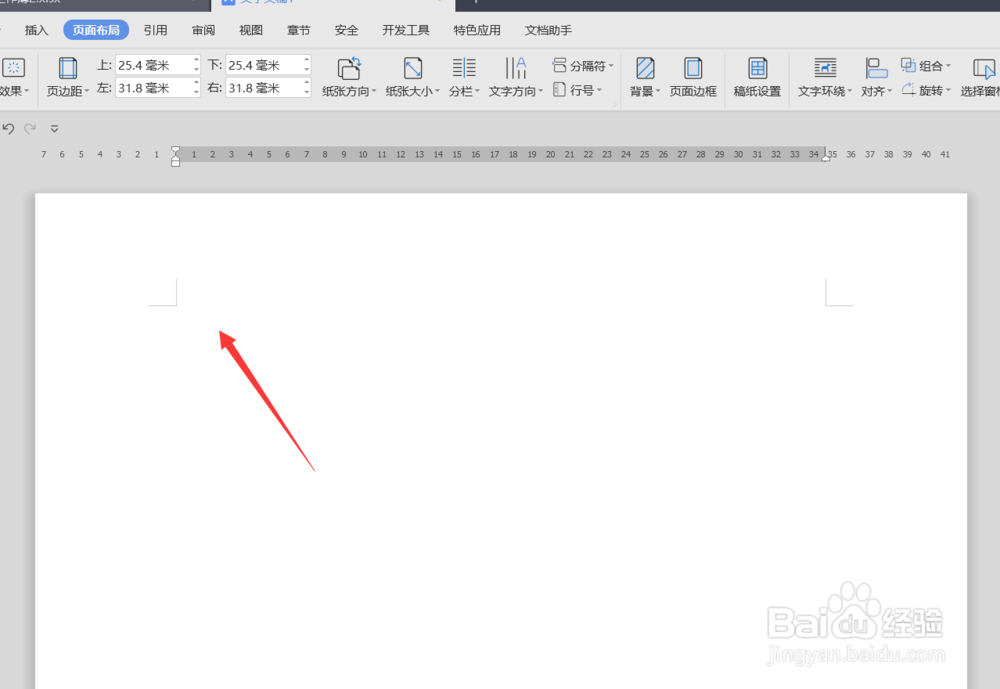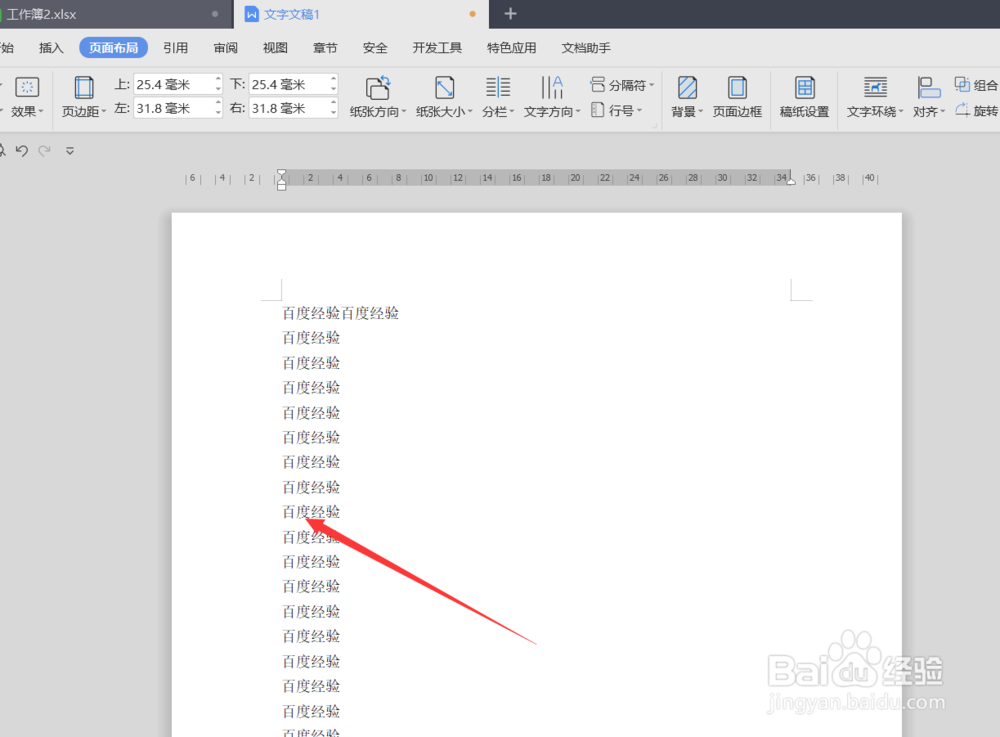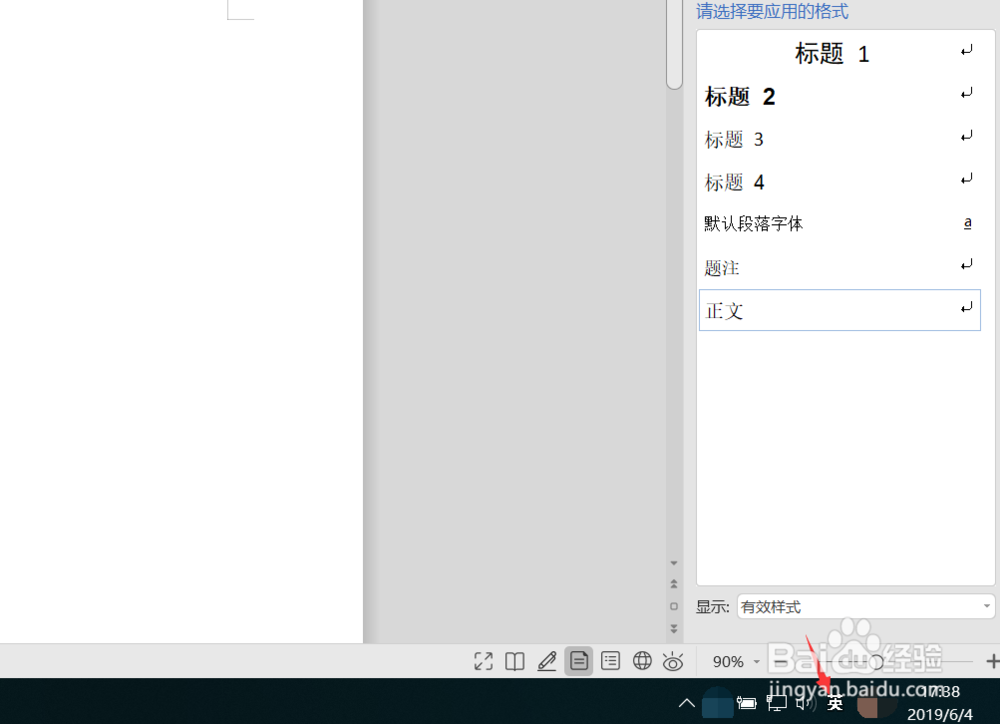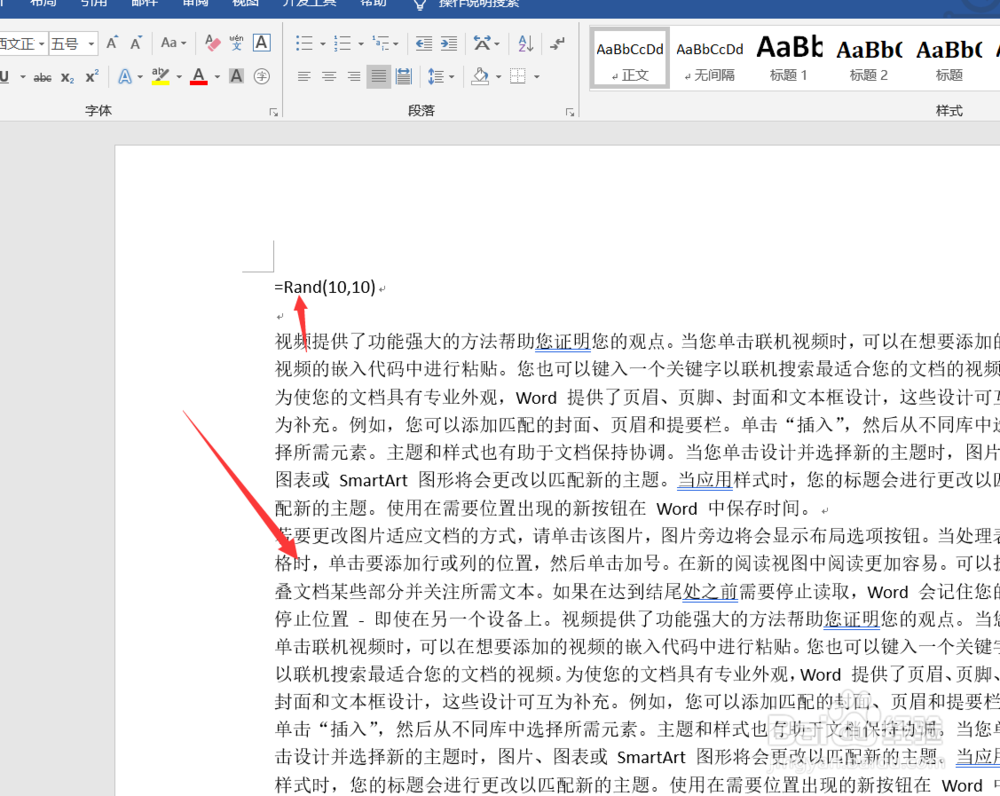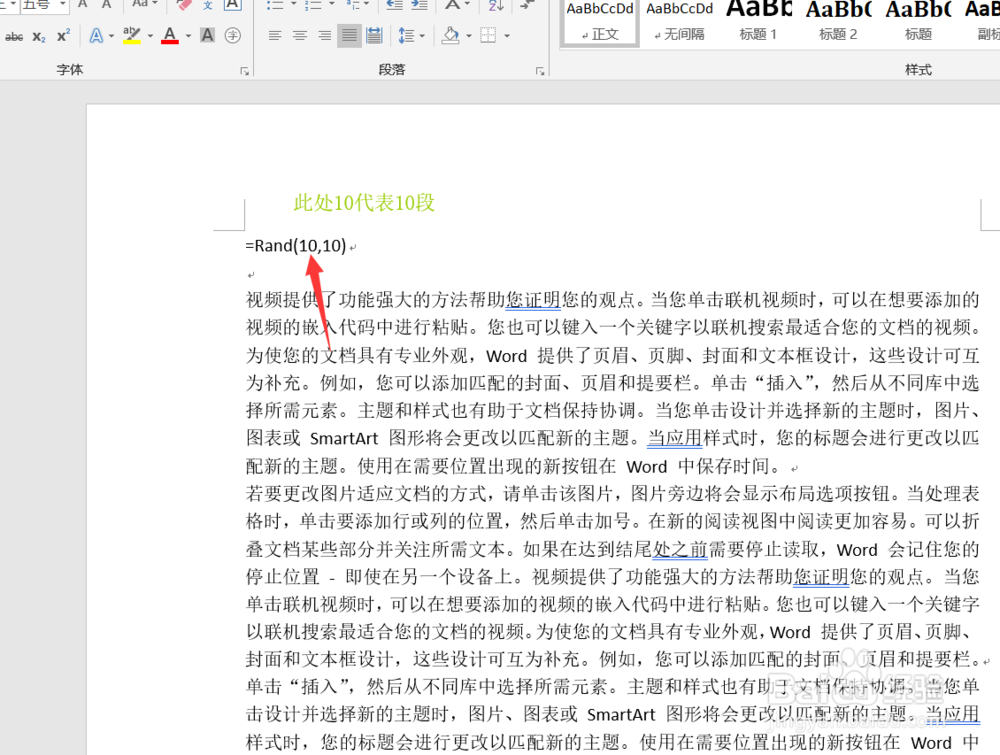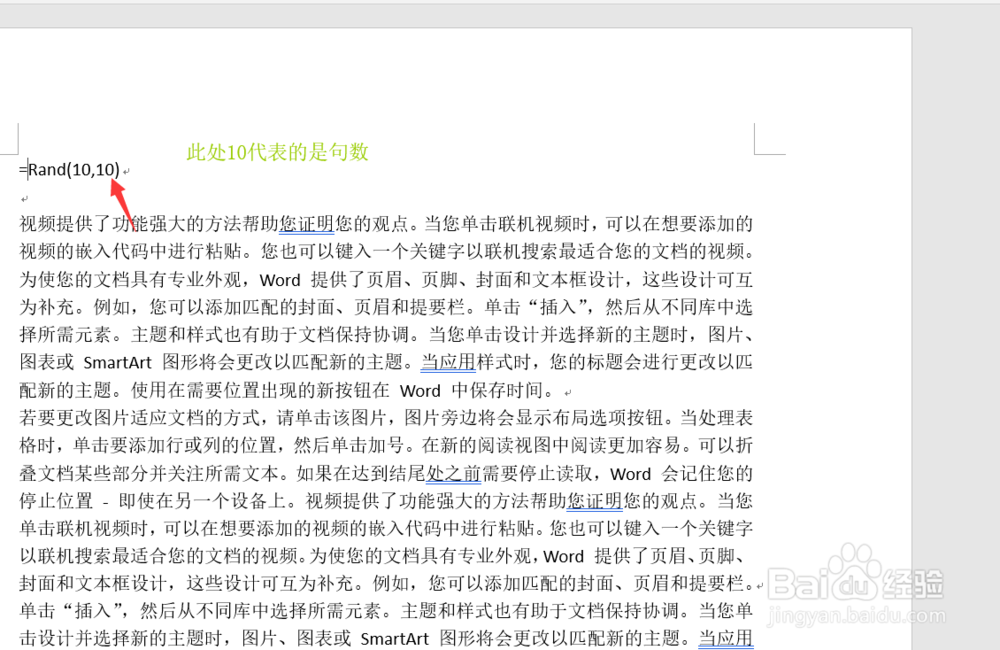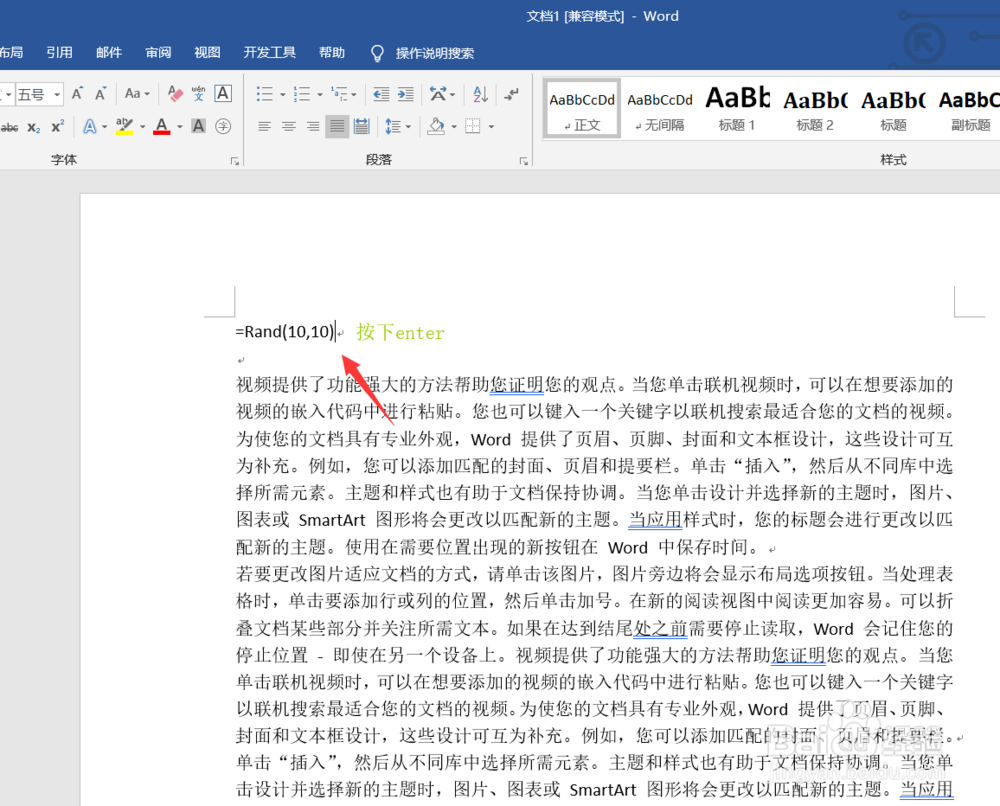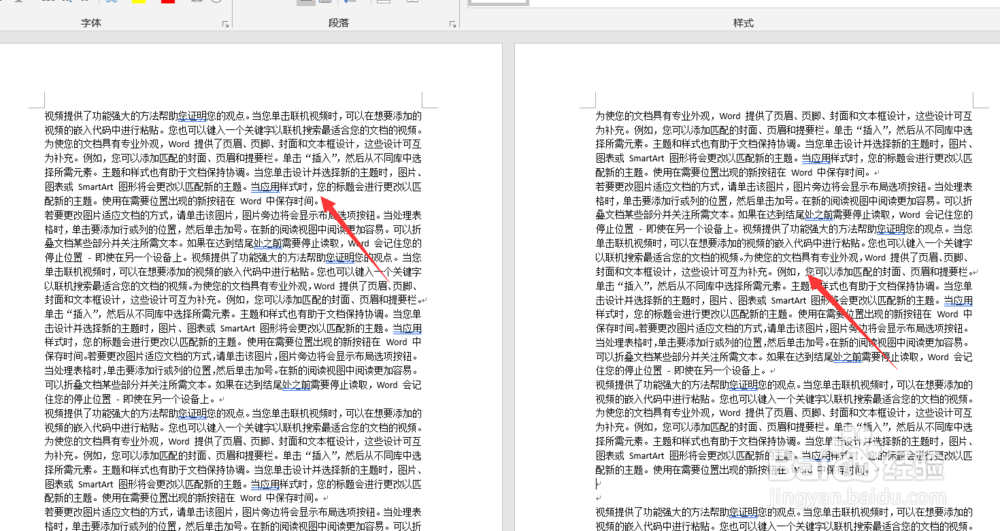Word如何快速生成文字
1、首先我们打开word文档,新建一个空白页面即可。Word软件我们选择office的版本即可。
2、新建空白文档之后,我们在其中输入文字内容,可以看到一个一个输入太麻烦了,怎么才能快速生成文字呢?
3、然后我们按下shift键,将我们的输入法改为英文,否则的话是不能实现自动生成文字的。
4、改为英文之后,我们在字符中输入等于rand(10,10)函数
5、接着给大家介绍第1个10第1个数字10代表的是随机生成10段文字内容。
6、第2个数字,10的意思是随机生成10句话,确定完成之后我们在括号后面按下enter键。
7、按下enter键之后,我们回到原来的页面,可以看到文字中已经生成了大量的文字。
8、好了,今天的word如何自动快速生成文字教程就给大家介绍到这里,希望对大家有所帮助。
声明:本网站引用、摘录或转载内容仅供网站访问者交流或参考,不代表本站立场,如存在版权或非法内容,请联系站长删除,联系邮箱:site.kefu@qq.com。
阅读量:34
阅读量:96
阅读量:81
阅读量:71
阅读量:77